În următorul tutorial video Am să vă învăț o modalitate foarte simplă de a Descarcă videoclipuri în format bliţ pentru a le vizualiza direct pe computer fără a fi nevoie de o conexiune la rețea.
Pentru a realiza acest lucru, o vom face cu comanda clive care este unul dintre cele mai ușor de utilizat și confortabil pentru utilizatorii cu mai puține cunoștințe în Sistem de operare Ubuntu și terminalul mult temut.
Pentru exemplu, am selectat unul dintre tutorialele video din Canalul canalului YouTube Ubunlog, pe care îl vom descărca de la terminal în sine și îl vom găzdui pe computerul nostru pentru o vizionare ulterioară sau colecție privată.
Primul lucru pe care trebuie să-l facem este să instalăm clive din propriul terminal, așa că deschidem o nouă fereastră de terminal cu combinația de taste CTRL + ALT + T și vom face clic pe următoarea linie:
-
sudo apt-get install clive

Confirmăm instalarea făcând clic pe S iar când se va termina vom putea folosi comanda pentru descărcați videoclipurile noastre direct pe computer.
Pentru a descărca orice videoclip compatibil de pe un site web va trebui să folosim numai comanda clive plus adresa URL a videoclipului în cauză
-
clive video url

Captura de ecran de mai sus corespunde videoclipului selectat din canal Ubunlog pe care îl folosim ca exemplu practic.
Dacă dorim să cunoaștem formatele sau calitățile disponibile pentru descărcarea videoclipului, o vom face verificând cu următoarea comandă:
-
clive -F URL-ul videoclipului

Cu comanda de mai sus vom avea raport complet dintre formatele disponibile, dacă ne uităm la imaginea de mai jos, o vom avea disponibilă în bliţ dar mai multe calități de selectat:

Acum, pentru a selecta un format, va trebui să folosim doar următoarea comandă:
-
clive -f fmt05_240p http://www.youtube.com/watch?v=o-fSFHszp_A

După cum putem vedea în imaginea de mai jos, va începe descărcarea videoclipului, care va fi salvat în mod implicit în dosar personal.
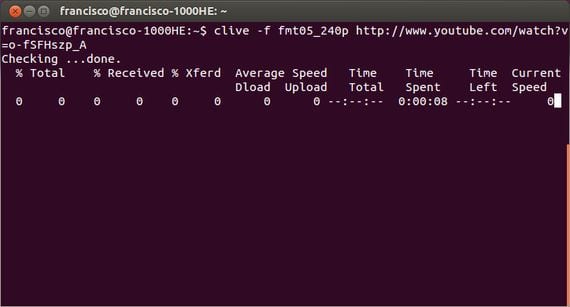
Mai multe informatii - Cum se instalează Movistar USB modem în Ubuntu, Canal Ubunlog în Youtube
Și în mod implicit ce format și calitate scăzută?
În mod implicit, îl descarcă în formatul original și calitatea în care videoclipul a fost încărcat pe canal.
Cel mai bine este să utilizați comanda -F și să alegeți formatul și calitatea disponibile. Salutari.
2013 Disqus
Pun punct și pe youtube-dl (http://rg3.github.io/youtube-dl/) care permite descărcarea în alte formate.
Mulțumesc mult!!! Am de gând să încerc ... salut
Nu pot să-l folosesc aprace asta:
felipe @ felipe-Compaq-Presario-CQ40-Notebook-PC ~ $ sudo apt-get install clive
Citirea listei de pachete ... Gata
Crearea arborelui dependenței
Citirea informațiilor de stare ... Gata
Nu se poate instala un pachet. Acest lucru poate însemna asta
ai cerut o situație imposibilă sau, dacă folosești distribuția
instabil, că unele pachete necesare nu au fost create sau au
a fost mutat din Incoming.
Următoarele informații pot ajuta la rezolvarea situației:
Următoarele pachete au dependențe nesatisfăcute:
clive: Depinde: cclive dar nu se va instala
E: Problemele nu au putut fi corectate, ați reținut pachetele rupte.
dă! dă! chiar și după atâta timp